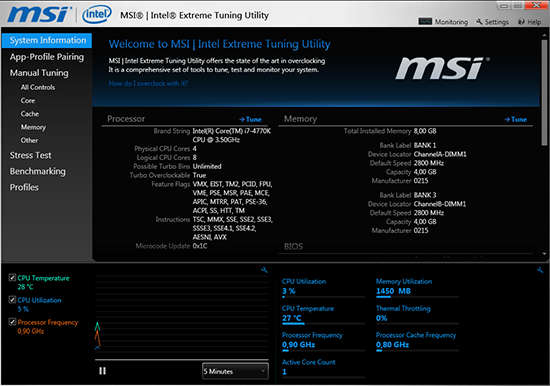BIOS
MSI bietet für sein Gaming-Flaggschiff die BIOS-Version 10.3 an, die bereits vorinstalliert war und einige Verbesserungen zum First Release beinhaltet. Zu den Verbesserungen gehören:
- Improved some BIOS items can not be changed after clear CMOS
- Updated VBIOS and GOP driver
- Updated CPU Micro code to support new Intel CPU
- Improved SAMSUNG M.2 compatibility
- Improved Asmedia SATA device compatibility
- Support 5th-Generation Intel Core Processors (Core i5-5675C und Core i7-5775C)
Die Grundstruktur der UEFI-Oberfläche wurde auch beim neuen Z97S SLI Krait Edition nicht verändert und ist mit den anderen aktuellen Sockel 1150-Mainboards von MSI absolut identisch. Beim jeweiligen Mainboard-Modell können sich rein die Menüpunkte unterscheiden. Speziell für die Krait-Edition-Mainboards wurden passenderweise die Farben Weiß und Schwarz verwendet. Ganz oben werden zu jedem Zeitpunkt das installierte Prozessormodell, dessen Taktfrequenz und die Arbeitsspeicher-Kapazität inkl. Takt angezeigt. Unter der Uhrzeit und dem Datum kann die aktuell vorliegende BIOS-Version abgelesen werden. Darunter lassen sich ganz bequem die Boot-Prioritäten per Drag & Drop-Verfahren festlegen. Auf der linken Seite erhält der Anwender einen ersten Überblick über die CPU- und Mainboard-Temperatur. Der virtuelle "OC Genie"-Button ist dabei mit der Maus klickbar, sodass diese Funktion dann auch aktiviert ist. Ergänzt wurde noch ein weiterer virtueller Knopf, mit der die XMP-Funktion direkt aktiviert werden kann.
Der erste Punkt von den insgesamt sechs "Settings" stellt neben dem "System Status" die "Advanced"-Einstellungen bereit. Letzteres ist bereits grundlegend bekannt. Dort lassen sich alle Board-bezogenen Einstellungen finden, die die Onboard-Komponenten betreffen. Die Punkte "Boot", "Security" und "Save & Exit" sind dabei selbsterklärend. Das Hauptaugenmerk des Boards ist zweifelsohne das Overclocking. Die extrem umfangreichen OC-Funktionen sind im Menüpunkt "OC" zu finden. MSI lässt für den Overclocking-Enthusiasten kaum Wünsche offen. Dazu aber später mehr. Das integrierte M-Flash-Feature hat auch beim heutigen Testkandidaten einen eigenen Menüpunkt erhalten. Entweder lässt sich das aktuelle BIOS auf einen Datenträger speichern oder andersherum von einem Datenträger aus aktualisieren. Genau so ist es den Overclocking-Profilen ergangen. Insgesamt können sechs verschiedene OC-Konfigurationen hinterlegt werden. MSI hat auch dieses Mal an eine Import- und Export-Funktion gedacht.
Der vorletzte Punkt ist der "Hardware Monitor", der wichtige ausgelesene Daten aufzeigt, wie eben die Temperaturen, Spannungen und Lüfterdrehgeschwindigkeiten. Zusammen mit dem CPU-FAN-Header können in der Summe fünf Lüfter gesteuert werden. Jeder Lüfter kann mit vier Stufen in einer automatischen oder manuellen Lüfterkurve angepasst werden. Der letzte Menüpunkt umfasst den "Board Explorer", der übersichtlich aufzeigt, in welchem Slot oder an welchem sonstigen Anschluss welche Komponente installiert ist. Dies erspart den Blick ins eigene Gehäuse und dient rein dem Komfort. Generell ist es auch möglich, die meistgenutzten Funktion auf insgesamt fünf Favoritenseiten abzuspeichern. Mittels eines Rechtsklicks auf die jeweilige Funktion wird ein kleines Kontextmenü geöffnet, wo der Anwender anschließend diese Funktion auf eine der fünf Seiten ablegen kann.
Auch dieses Mal konnte das UEFI von MSI auf ganzer Linie überzeugen. Sämtliche ausgewählte Einstellungen wurden problemlos und korrekt umgesetzt. Der Anwender hat dabei die Auswahl, ob er sich per Maus und/oder mit der Tastatur durch die Menüs bewegt.
Overclocking
Auch wenn das Z97S SLI Krait Edition eigentlich nicht für das Overclocking prädestiniert ist, ist es dank dem Z97-Chipsatz und den zahlreich vertretenen Overclocking-Funktionen ohne Weiteres möglich, das System zu übertakten. Ein Prozessor mit freiem Multiplikator kann auch chipsatzunabhängig übertaktet werden, doch beim Arbeitsspeicher sieht es hingegen anders aus, wo der Z97-Chipsatz definitiv Pflicht ist.
So lässt sich beispielsweise der BCLK von 90 MHz bis 300 MHz in 0,06-MHz-Schritten festlegen. In Sachen CPU-Spannung erhält der Anwender die volle Packung an verschiedenen Modi: Override, Adaptive, Offset, Override + Offset und Adaptive + Offset. Beim Override-Modus kann die VCore von 0,800 Volt bis 2,100 Volt fixieren, im Adaptive- und Offset-Modus dagegen von 0,001 Volt bis 0,990 Volt. Die Intervalle betragen jeweils feine 0,001 Volt. Alle weiteren Overclocking-Funktionen sind in der übersichtlichen Tabelle einsehbar:
| Die Overclocking-Funktionen des MSI Z97S SLI Krait Edition in der Übersicht | |
|---|---|
| Base Clock Rate | 90 MHz bis 300 MHz in 0,06-MHz-Schritten |
| CPU-Spannung | 0,800 V bis 2,100 V in 0,001-V-Schritten (Override-Modus) -0,990 V bis +0,990 V in 0,001-V-Schritten (Adaptive- und Offset-Modus) |
| DRAM-Spannung | 0,240 V bis 2,770 V in 0,010-V-Schritten (Fixed-Modus) |
| CPU-VCCIN-Spannung | 1,200 V bis 3,040 V in 0,001-V-Schritten (Fixed-Modus) |
| CPU-Ring-Spannung | 0,800 V bis 2,100 V in 0,001-V-Schritten (Override-Modus) |
| CPU-SA-Spannung | 0,800 V bis 1,850 V in 0,001-V-Schritten (Fixed-Modus) -0,990 V bis +0,990 V in 0,001-V-Schritten (Offset-Modus) |
| CPU-IO-Analog/Digital-Spannung | 0,800 V bis 1,850 V in 0,001-V-Schritten (Fixed-Modus) -0,990 V bis +0,990 V in 0,001-V-Schritten (Offset-Modus) |
| PCH-Core-Spannung | 0,700 V bis 2,320 V in 0,010-V-Schritten (Fixed-Modus) |
| PCIe-Takt | - nicht möglich - |
| Weitere Spannungen | PCH1,5V, CPU IOA/IOD Voltage Boost, DRAM VREF CA Voltage, DRAM VREF DQ_A Voltage, DRAM VREF DQ_B Voltage |
| Speicher-Optionen | |
| Taktraten | CPU-abhängig |
| Command Rate | einstellbar |
| Timings | 50 Parameter |
| XMP | wird unterstützt |
| Weitere Funktionen | |
| Weitere Besonderheiten | UEFI-BIOS Settings speicherbar in Profilen Energiesparoptionen: Standard-Stromspar-Modi wie C1E, CSTATE (C6/C7), EIST Turbo-Modus (All Cores, By number of active cores), erweiterte Lüfterregelung für CPU-Fan und vier optionale Fans, Short Duration Power Limit, Long Duration Maintained, Long Duration Power Limit, Advanced DRAM Training |
Wir haben nicht erwartet, dass wir mit dem Z97S SLI Krait Edition ein hohes Overclocking-Ergebnis erreichen. Doch hat uns das VRM-Design, bestehend aus sechs Spulen, eines Besseren belehrt. Mit unseren Start-Settings ist das Board bereits problemlos zurecht gekommen. Wir konnten wir Spannung sogar noch um 0,005 Volt reduzieren.
Das Schlangen-Mainboard hat trotz der humanen Stromversorgung ein gutes Ergebnis abgeliefert, was wir so nicht erwartet haben.
Weiterhin werfen wir auch einen Blick auf das RAM-Overclocking. Zu diesem Zweck verwenden wir zwei DIMMs mit jeweils 4 GB Speicherkapazität des Typs "Corsair XMS3 Dominator Platinum DDR3-2800". Im ersten Test kontrollieren wir die Funktionalität des XMP und im zweiten ohne Verwendung des XMP-Features.
Die Daten aus dem Profil wurden vom Board korrekt übernommen. Minimal schärfere Latenzen waren allerdings nach einer manuellen Eingabe drin. Die VDIMM lag in beiden Fällen bei den spezifizierten 1,65 Volt.
MSI/Intel Extreme Tuning Utility
Auf der Treiber- und Software-DVD lässt sich das MSI/Intel Extreme Tuning Utility finden, das der ein oder andere bereits schon kennt:
Das XTU ermöglicht das Overclocking der CPU und des Arbeitsspeichers direkt unter Windows. Mit integriert ist auch ein Hardware-Monitor, womit sich die CPU-Temperatur, deren aktuell anliegende Taktfrequenz und andere interessante Punkte überwachen lassen. Neben den Taktfrequenzen für CPU und RAM ist auch gleich die Spannung regulierbar. Die Aktivierung der gewählten Einstellungen erfolgt nicht in Echtzeit, sondern sie werden vorerst zwischengespeichert. Erst nach einem Neustart des Systems sind die Settings dann auch aktiv. Hinterher kann die Konfiguration auch gleich mit dem implementierten Stress-Test auf Stabilität geprüft werden. Wurden die passenden und stabilen Einstellungen gefunden, können sie in praktischen Profilen hinterlegt werden.
In der folgenden Bildergalerie lassen sich noch einmal alle BIOS- und XTU-Screenshots einsehen.
{jphoto image=73037}
Welches ist das beste Mainboard für meinen Anwendungsfall?
Unsere Kaufberatung zu den aktuellen Intel-Mainboards und Kaufberatung zu den aktuellen AMD-Mainboards hilft dabei, die Übersicht nicht zu verlieren. Dort zeigen wir, welches Modell aktuell die beste Wahl darstellt - egal, ob es um die Einsteiger, Enthusiasten oder Overclocker.